| zoom云会议预定与操作指南 各位同事好,自2019年8月11日晚20:00点起,震坤行视频会议系统正式由“MAXHUB云会议”变更为“zoom云会议”,两个软件功能及界面基本一致,原“MAXHUB云会议”软件及账号不再使用,请及时下载安装zoom客户端(http://www.zoomus.cn/support/download)。云会议账号可通过震坤行OA系统预定,现做以下教程供大家参考。包含以下两个模块:一 如何预定“zoom云会议账号”;二 如何登陆与使用“zoom云会议”。插播提示:以下展示图片均可点击放大查看! 01 如何预定云会议账号? 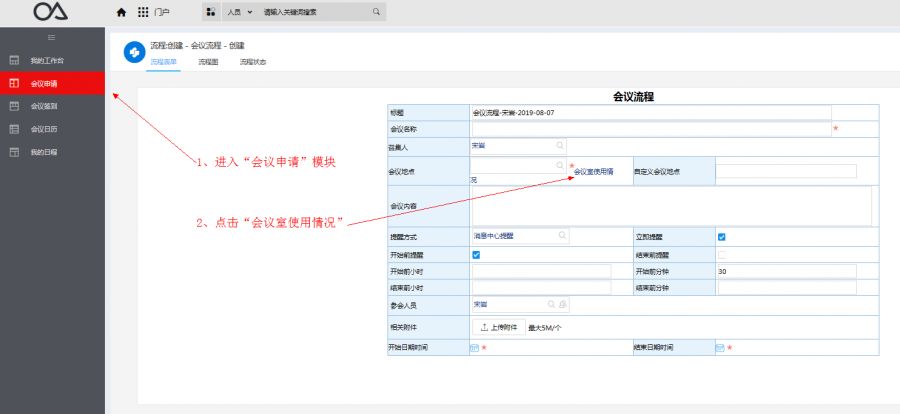 1、登陆震坤行OA系统 2、进入“会议申请”模块 3、点击“会议室使用情况” 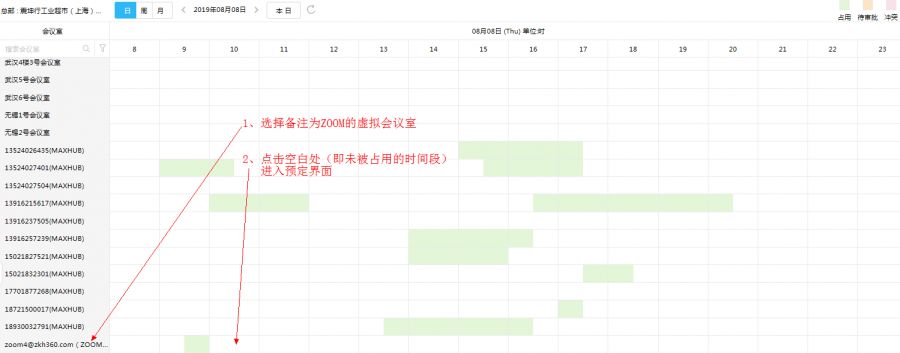 4、根据计划的参会人数选择合适的云会议账号(账号均为邮箱格式,并备注有zoom字样,有10方、25方、50方账号供选择),点击空白时间段,进入预定界面 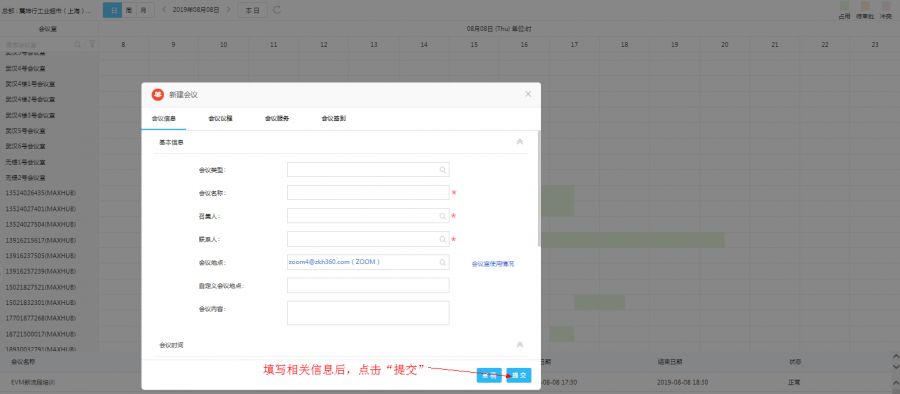 5、填写相关信息后提交,即预定成功 备注: 1、预约会议室及云会议账号,目的是告诉他人该会议室(号)已被预定; 2、请勿擅自使用已被他人预约的会议室或虚拟会议室; 3、手机端也可通过OA系统预定虚拟会议室; 4、预定成功后,请记住会议账号及密码,并在预定时间段内使用,如会议取消,请及时取消预约,将使用机会留给其他同事。 02 如何登陆与使用zoom云会议? 1 主持人登录云会议 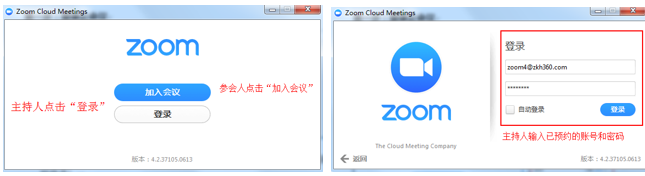 主持人点击“登录” ,输入已预约的账号及密码登录,请勿勾选“自动登录”,如前一次不慎勾选并直接跳转至主页面,请注销重新登录 2 主持人分享会议号 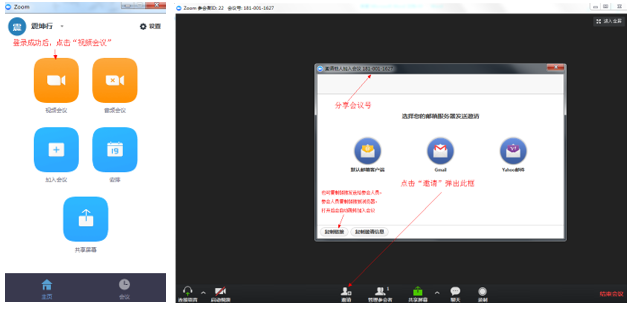 (1)弹框界面左上角的数字为会议号,可通过截图或复制分享给参会人; (2)也可点击弹框界面左下角“复制链接”,将链接发给参会人。 3 参会人加入会议 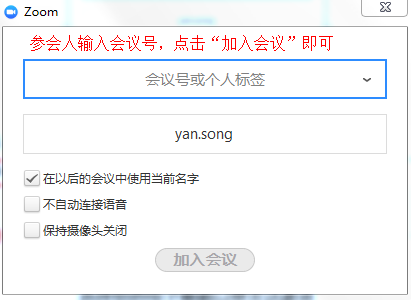 参会人点击“加入会议”,输入会议号即可(会议号由主持人提供) 4 调节设备 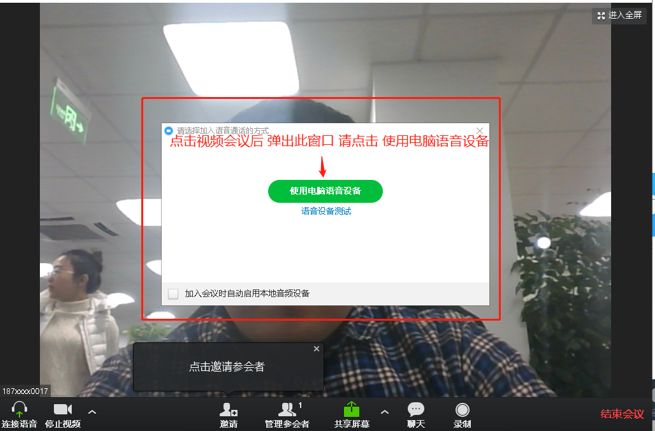 点击“视频会议”后,请点击“使用电脑语音设备”; 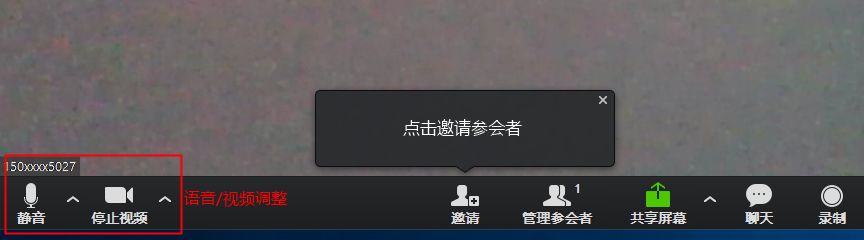 (1)如果画面及语音不正常,请点击左下角“语音/视频选项”调节; (2)在有视频设备的会议室中,请选择:麦克风&扬声器—罗技设备;摄像头--罗技或者PTZ设备; 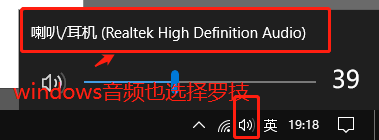 Windows音频设备也选择罗技。 5 选择共享窗口,开始会议 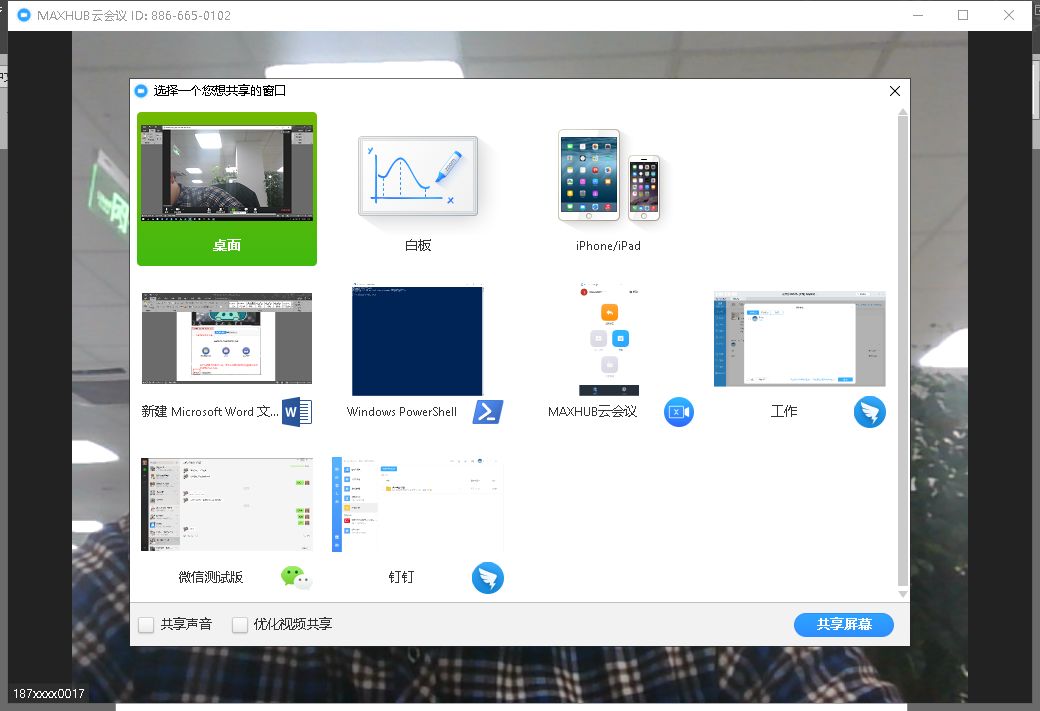 选择“桌面”或“白板”,点击屏幕下方的“共享屏幕”,开始会议吧!  关注我们的时候请宠溺一点 内容原创 侵权必究 转载需注明 上一篇:腾讯设计精品课 - 第四辑 下一篇:【免费课程】c语言项目php解释器源码分析探索 |
 /1
/1 